Instagram давно перестал быть простой площадкой для обмена фото. Многим он позволяет вести бизнес, и яркий, вовлекающий контент – его неотъемлемая часть. Редактор фото для Инстаграмма позволяет наложить на снимок новые эффекты, недоступные во встроенных инструментах сторис, изменить шрифты, добавить новые фигуры. В интернете можно найти широкий выбор бесплатных сервисов с большим функционалом.
Вариант 1: Canva
Canva – редактор изображений с широким выбором инструментов для добавления текста и геометрических фигур, обработки фото, а также создания коллажей. Большинство инструментов для редактирования можно использовать в бесплатной версии приложения:
- Перейдите на официальный сайт Canva в любом браузере.
- Зарегистрируйтесь или авторизуйтесь в системе (удобнее всего для регистрации использовать аккаунт Google).
- На главной странице откроются доступные для редактирования макеты. Выберите «Соцсети» (1) – «Публикация в Instagram» или «История в Instagram»(2). Шаблон откроется сразу в нужном формате – вам не придётся отдельно изменять размер перед публикацией.
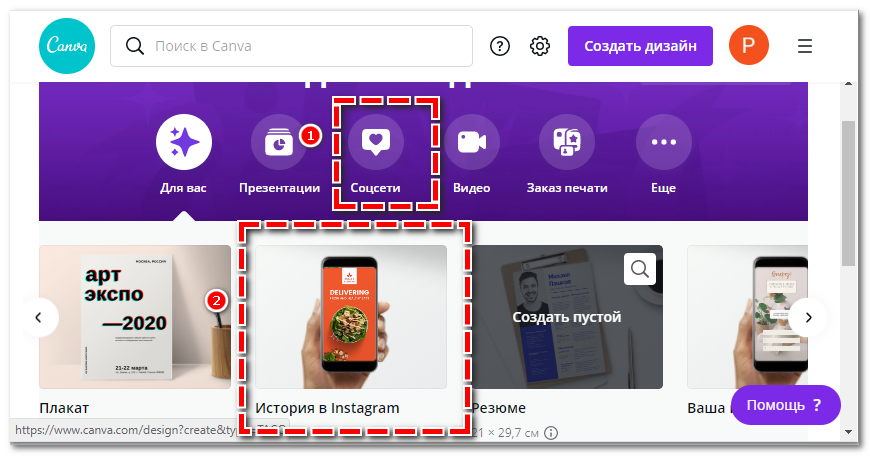
- В левой части вы можете выбрать уже готовый шаблон и просто дополнить его текстом, стикерами, изменить элементы.
- Чтобы загрузить изображение для редактирования, на левой панели инструментов кликните на значок с изображением загрузки (1) и «Загрузить медиа» (2). Вы можете использовать изображение с устройства, а также подключить к Canva свой аккаунт Instagram или Facebook, облачный сервис Dropbox.
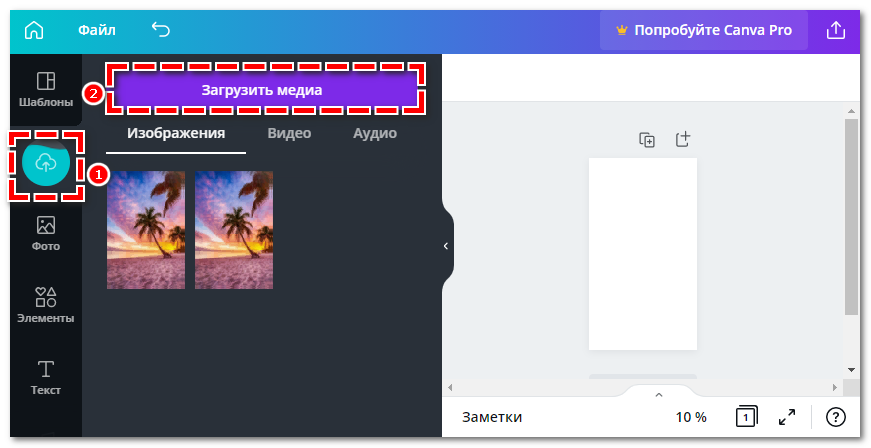
- Выбранное изображение отобразится на макете справа. Установите ему подходящий размер, потянув мышкой за края. Размер изображения будет адаптирован под формат сторис.
- Кликните на изображение, чтобы открыть сверху панель инструментов:
- 1 – редактор цветов (например, вы хотите дополнить фоновое изображение контрастными цветами).
- 2- «Эффекты». Здесь вы сможете наложить разные фильтры, а также добавить тень, эффект искажения или пиксели.
- 3 – вы сможете повернуть или обрезать изображение, сделать его анимированным, регулировать прозрачность.
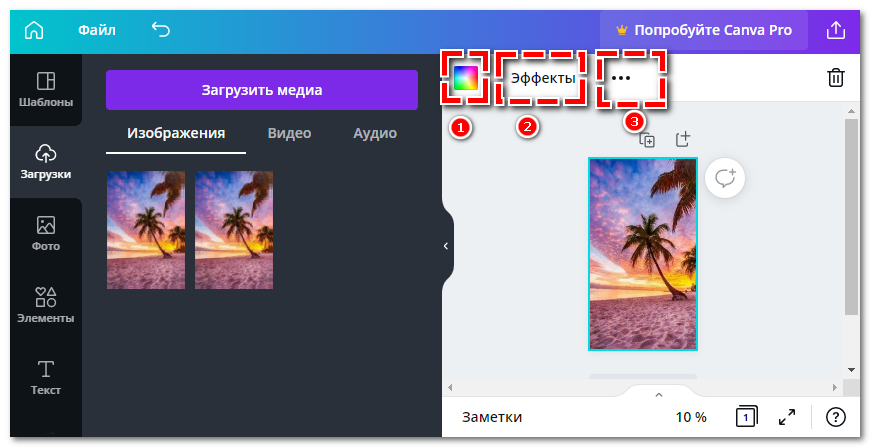
- Для отмены изменений кликните левую стрелку наверху. Чтобы отменить действие «Назад», кликните на правую стрелку.
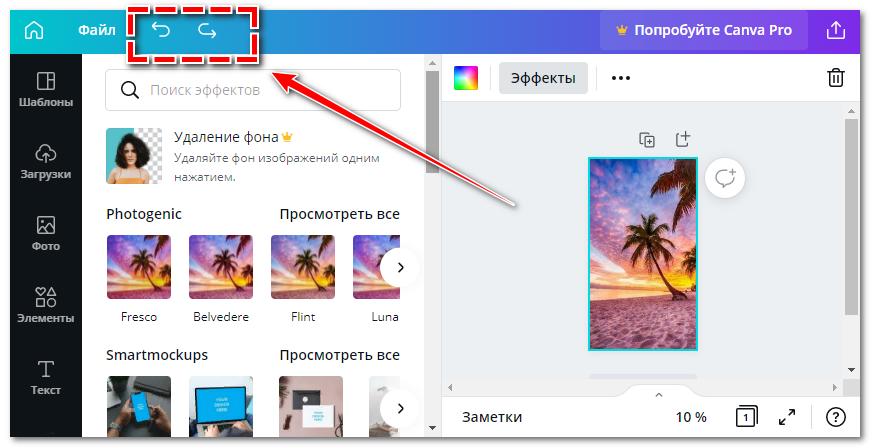
- На левой панели инструментов также вы сможете добавить рамки, геометрические фигуры – «Элементы» (1). В разделе «Текст» (2) – добавить надпись и редактировать шрифты, цвета.
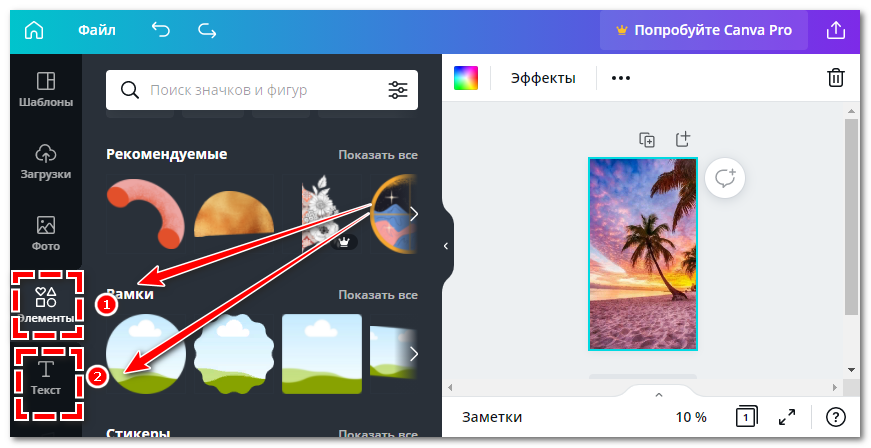
- После окончания редактирования кликните иконку скачивания в правом верхнем углу (1) и нажмите «Скачать» (2).
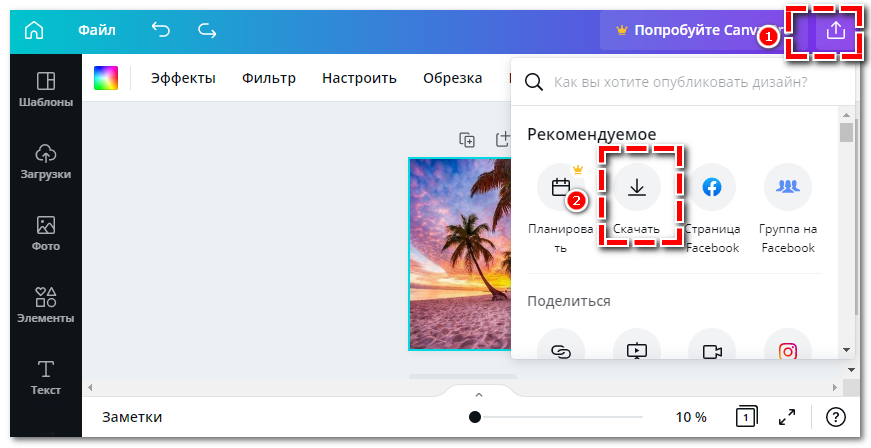
- Загрузите полученное изображение в Инстаграм в качестве поста или сторис.
Среди преимуществ Canva – поддержка PNG-файлов с прозрачным фоном. Вы сможете накладывать на фоновое изображение стикеры и ранее вырезанные элементы, создавая интересные композиции. Редактор подходит как для статичных изображений, так и для видео.
Для удобства пользователей также доступно мобильное приложение Canva с аналогичным функционалом.
Загрузить приложение для устройств Android по ссылке.
Загрузить приложение для устройств iOS по ссылке.
Вариант 2: Facetune 2
Удобный редактор для тех, что хочет скорректировать уже готовый снимок – подобрать фильтр, почистить кожу, сузить/расширит части тела, а также изменять волосы и различные предметы на фото. Можно воспользоваться бесплатной версией, но её возможности несколько ограничены.
Как использовать Facetune 2:
- Загрузите приложение. Система предложит вам выбрать пакет для подписки. Чтобы использовать бесплатные возможности, кликните на крестик в левом верхнем углу.
- Чтобы сделать новое фото, кликните на значок камеры в левом верхнем углу (1). Разрешите доступ к камере и микрофону.
- Вы также можете загрузить снимок из галереи – нажмите «Предоставить доступ» (2) чуть ниже.
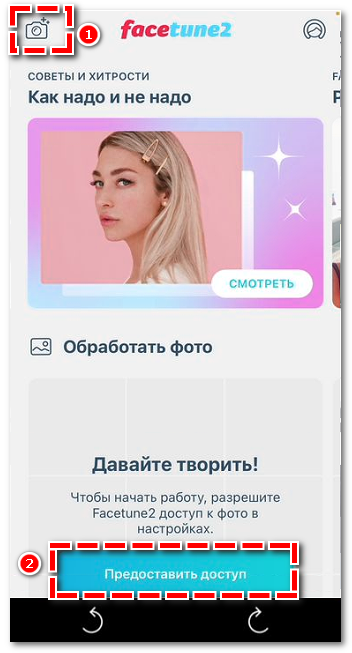
- Вам будут доступны инструменты, рассмотрим основные:
- Ретушь – отбелить зубы, изменить резкость снимка, увеличить гладкость кожи, наложить анти-блеск и т.д.
- Лицо – вы можете скорректировать ширину и толщину частей лица (губ, бровей, глаз), а также изменить их цвет, изменить расстояние между глазами, скорректировать форму губ/бровей и т.д.
- Форма – изменить форму и размер частей тела, достаточно растянуть или сжать пальцами нужный элемент.
- Фильтры – выберите нужный фильтр из предложенных.
- Одежда – меняйте цвет одежды, добавляйте различные принты и новые элементы.
- Фон – вы можете заменить фон на вариант из предложенных или загрузить нужный снимок из галереи, а также скорректировать существующий фон.
- Внося изменение, нажимайте галочку в правом нижнем углу, чтобы их сохранить.
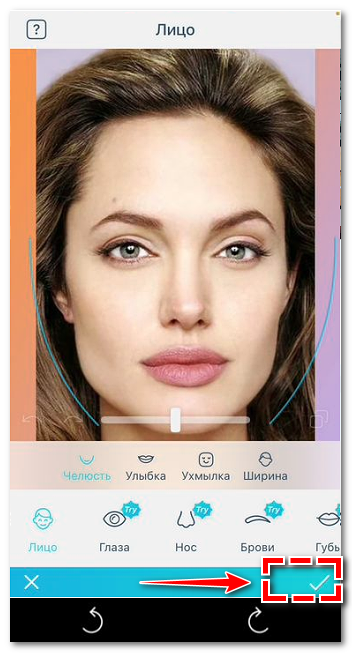
- По окончании редактирования кликните на значок скачивания в правом верхнем углу (1) – «Сохранить» (2).
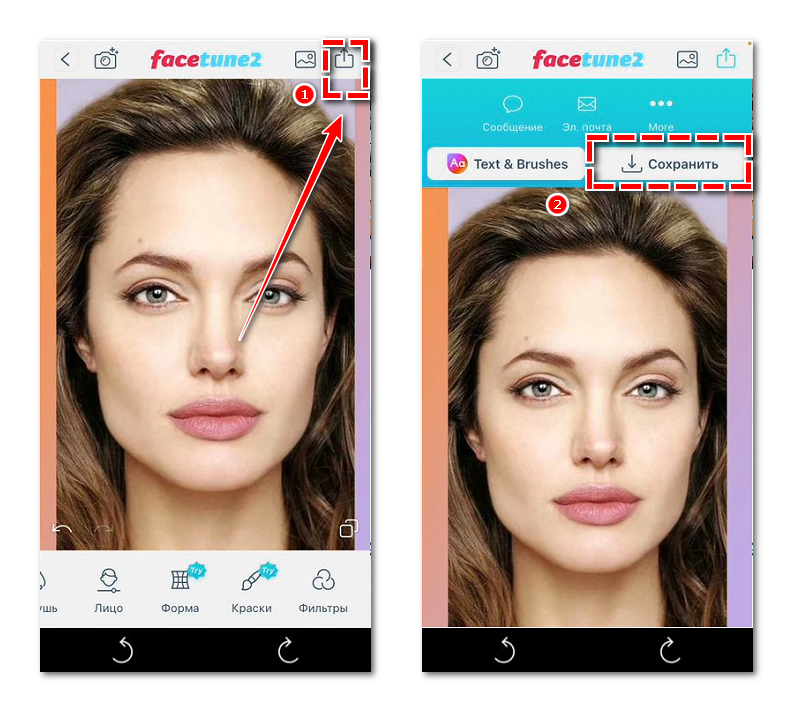
- Изображение сохранится в галерею, после чего вы сможете загрузить его в Инстаграм.
Часть инструментов платные. При использовании бесплатной версии вам будут предложены все из них, но некоторые вы просто не сможете использовать, пока не купите подписку.
Загрузить приложение для Android по ссылке.
Загрузить приложение для iOS по ссылке.
Вариант 3: Airbrush
Очистить кожу от пятен и прыщей, выровнять тон лица, а также добавлять и редактировать фильтры можно в приложении Airbrush. Часть функций также доступна по подписке, но в бесплатной версии Airbrush более функциональный, чем Facetune 2.
Как редактировать фото через Airbrush:
- После загрузки приложения система сразу предложит вам купить подписку. Для использования бесплатной версии кликните на крестик в правом верхнем углу.
- Примите условия использования и политику конфиденциальности.
- Сделайте новый снимок (1) или загрузите изображение из галереи (2).

- На нижней панели откроются следующие инструменты:
- Ретушь – изменить гладкость лица или тон кожи, убрать акне, скорректировать форму лица, отбелить зубы и т.д.
- Инструменты – изменить фон, добавить размытие, удалить лишние объекты со снимка.
- Макияж – вы можете применить на свой снимок уже готовый образ.
- Фильтр – добавьте и отредактируйте подходящий фильтр из списка.
- Кликните на иконку скачивания в правом верхнем углу. Изображение сохранится в галерею на вашем устройстве.
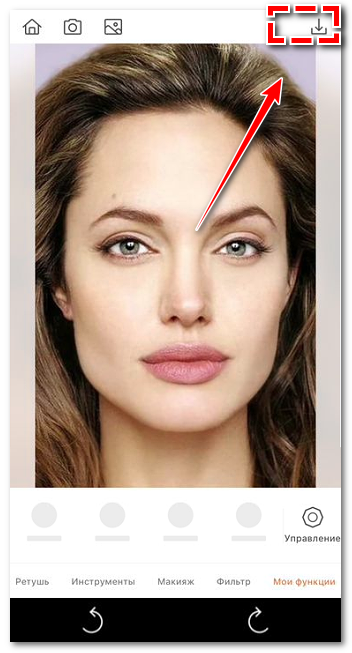
Загрузить приложение для Android по ссылке.
Загрузить приложение для iOS по ссылке.
Вариант 4: Moldiv
Полноценный фоторедактор, в котором собрано всё, что нужно для создания ярких и красивых публикаций: коррекция снимка (сглаживание кожи, изменение овала лица, увеличение глаз), соединение фото в коллажи, добавление текста и наклеек с различными шрифтами, продвинутые функции камеры.
Как использовать Moldiv:
- Загрузите приложение и разрешите доступ к камере на главной странице.
- Кликните «Редактировать» и выберите нужное фото.
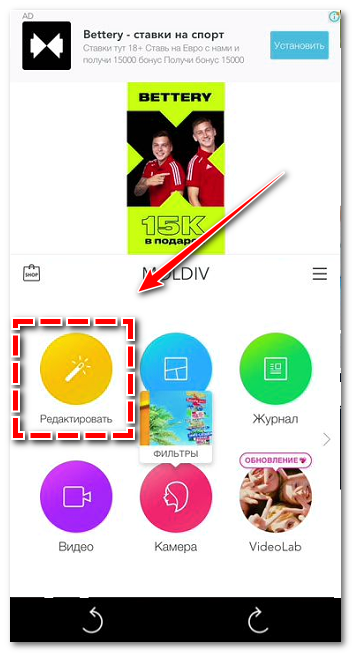
- Выберите подходящий инструмент в нижней части:
- Фильтры – для удобства фильтры рассортированы по тематикам (например, basic, food, pastel).
- Бьюти-фай – изменение гладкости кожи, овала лица, размера глаз.
- Текст – добавьте надпись и выберите подходящий шрифт.
- Также есть инструменты для изменения тона подсветки, контрастность, размытие и т.д.
- Кликните на иконку скачивания в правом верхнем углу, чтобы сохранить отредактированный снимок в галерею.
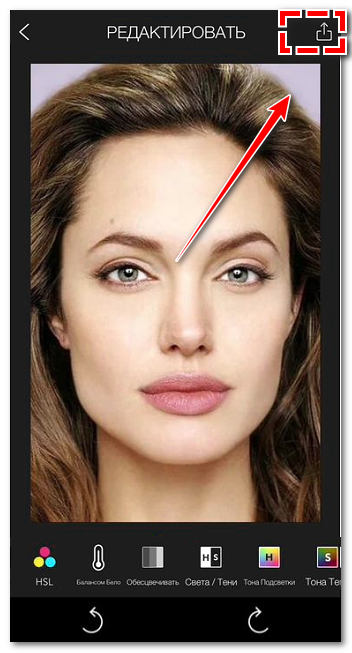
В данном редакторе не получится изменить или добавить макияж. Для этой цели вы можете использовать Facetune 2 или Airbrush, после чего загрузить изображение в Moldiv для окончательной коррекции и добавления текста, наклеек.
Загрузить приложение для Android или iOS.
Бесплатные сервисы позволяют добиться на фото для Инстаграм профессиональной ретуши. Все приложения бесплатные – как правило, их функционала хватает для редактирования снимков. Расширить функционал и получить больше опций можно через подписку.


